4、下面是关键教学点
第一种颜色减淡~~~我们直接给椭圆图层进行颜色减淡:
看到椭圆消失了~~~~
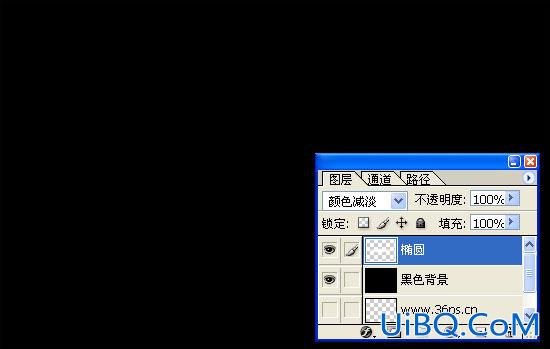
第二种颜色减淡效果,我们在黑色背景上新建优艾设计网_PS美容教程一个图层,叫暗色背景,填充颜色为#15100c,然后看看效果。(这时候椭圆图层还是颜色减淡哦~~~)

第三种:我们先将椭圆图层的混合模式调节为正常,然后将它与黑色背景合并起来(Ctrl+E),再将合并的图层混合模式调节为颜色减淡,看到下面的效果咯!

4、下面是关键教学点
第一种颜色减淡~~~我们直接给椭圆图层进行颜色减淡:
看到椭圆消失了~~~~
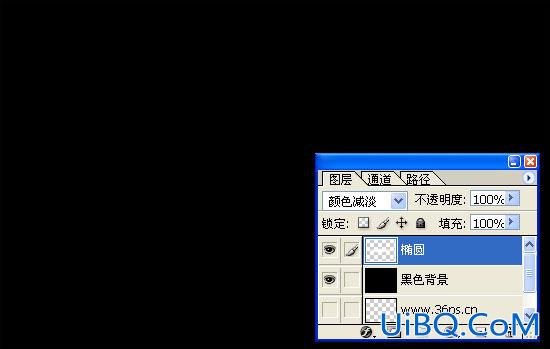
第二种颜色减淡效果,我们在黑色背景上新建优艾设计网_PS美容教程一个图层,叫暗色背景,填充颜色为#15100c,然后看看效果。(这时候椭圆图层还是颜色减淡哦~~~)

第三种:我们先将椭圆图层的混合模式调节为正常,然后将它与黑色背景合并起来(Ctrl+E),再将合并的图层混合模式调节为颜色减淡,看到下面的效果咯!

上一篇:PS制作冻裂的感觉的冰字特效
PS制作深海里文字特效实例:下一篇
精彩评论